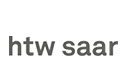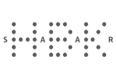Im Urlaub Anschluss finden
Zum Beginn der Reisesaison haben wir Ihnen ein paar Tipps für Globetrotter zusammengestellt (Wir zitieren uns hier selbst: diesen Artikel haben wir bereits 2014 veröffentlicht - hier eine aktualisierte Ausgabe...):
a) Strom: Da kaum noch jemand ohne Elektrogeräte auf die Reise geht, stellt sich die Frage, wie man diese im Reiseland mit Strom versorgt. Noch immer gibt es diverse Steckerformen und Spannungen. Einige Webseiten listen die verschiedenen Systeme auf und geben auch Tipps für den praktischen Einsatz:
- Wikipedia:
https://de.wikipedia.org/wiki/Länderübersicht_Steckertypen,_Netzspannungen_und -frequenzen - WorldStandards:
https://www.worldstandards.eu/electricity/plugs-and-sockets/ - Worldtrip.de:
http://www.worldtrip.de/Globetrotter-Equipment/Adapter/universalstecker.html
b) Prepaid-Karten für Handy und Smartphone: Noch immer kann Datenroaming horrend teuer sein - Abhilfe können Prepaid-Karten sein, die man im Reiseland kauft. Einige Tipps rund um dieses Thema:
- Tarife.de:
https://www.tarife.de/prepaid-ausland-internet/ - Prepaid Wiki:
http://prepaid-data-sim-card.wikia.com/wiki/Prepaid_SIM_with_data - TravSIM.de (Einkaufsmöglichkeit):
https://www.travsim.de/internationale-sim-karten-reise-prepaid-sim
Ggf. ist vor dem Einsatz einer im Urlaubsland gekauften Prepaid-SIM-Karte noch der Name des Zugangsknotens (APN = Access Point Name) manuell einzustellen. Dies geht recht einfach über die Tools auf der Webseite APNchanger-Wiki; hier findet sich auch eine Liste aller möglichen Zugänge in diversen Ländern: https://wiki.apnchanger.org/Main_Page
c) Und wie soll man sich benehmen? Auch hierzu einen Link: http://www.benimmregeln-reise.de
Viele Matlab Add-On-Toolboxen wieder verfügbar
In den vergangenen Wochen hat sich nach und nach eine bestimmte Untermenge der über 70 Toolboxen aus dem Add-On-Paket als wesentlich zur Weiterführung laufender Forschungsprojekte herauskristallisiert. Insgesamt elf Lehrstühle haben ihren Bedarf genauer spezifiziert.
Mit Unterstützung des Präsidiums und einer anteiligen finanziellen Beteiligung der Bedarfsstellen konnte nun ein Zusatzpaket, bestehend aus 31 Toolboxen und dem Matlab Distributed Computing Server, gekauft und in die Campuslizenz integriert werden.
Welche zusätzlichen Toolboxen wieder zur Verfügung stehen, sehen Sie hier:
https://www.hiz-saarland.de/fileadmin/user_upload/mathworks_add-on-toolboxen.pdf
Bei Matlab-Nutzung über unseren Lizenzserver bekommen Sie die Add-On-Toolboxen automatisch freigeschaltet. Arbeiten Sie mit einer Einzelplatzinstallation, muss ggf. die Aktivierung erneut angestoßen werden, um das lokale License File zu aktualisieren (Menüpunkt "Help | Licensing | Update Current Licenses ..."). Damit sollte zumindest der gemeldete konkrete Bedarf abgedeckt sein. Werden im Laufe des Campuslizenz-Wartungszeitraumes weitere Toolboxen erforderlich, ist ein Nachkauf jederzeit möglich - dann aber mit eigener Finanzierung. Zur Klärung der Konditionen sowie der Vorgehensweise wenden Sie sich bitte an software(at)hiz-saarland.de.
Neues zum VPN an der HTW
Eine ganze Weile hat es mit Windows 10 und dem VPN-Zugang an der HTW nicht so recht geklappt. Hintergrund ist, dass unter den neueren Windows 10-Versionen nur die neuesten Versionen des Anyconnect-Clients von Cisco lauffähig sind. Diese vertragen sich aber nicht mit der VPN-Server-Software, die an der HTW eingesetzt wurde. Eine neuere Version dieser Software konnte auf der betagten Server-Hardware jedoch nicht eingesetzt werden.
Als Ausweichlösung hat das HIZ nun eine an der Universität des Saarlandes platzierte Maschine als HTW-VPN-Server eingesetzt. Diese war bisher in einem Redundanzverbund für den Eduroam-Zugang zuständig. Der Server ist unter der bisher schon genutzten Adresse erreichbar:
asa1.htwsaar.de
Nebenbei bemerkt: Am VPN-Zugang zur UdS hat sich nichts geändert. asa1.uni-saarland.de und asa2.uni-saarland.de stehen nach wie vor alternativ zur Verfügung.
LabVIEW 2018 auch für Linux und MacOS
Seit kurzem steht im Rahmen unserer Campuslizenz das aktuelle LabVIEW 2018 zur Verfügung. Auf der Webseite zum Vertrag mit National Instruments (NI) haben wir die Download-Möglichkeit der einzelnen Produkte verlinkt:
https://www.hiz-saarland.de/dienste/software-lizenzen/labview/
In der Vergangenheit gab es immer wieder mal Anfragen nach Verfügbarkeit von LabVIEW für Linux oder MacOS. Zwar betont NI, dass die Software primär für Windows entwickelt wird und dies auch die bevorzugte Plattform sei, aber es gibt ebenso Versionen für die beiden anderen genannten Betriebssysteme. Diese sind auf den Webseiten der Firma leider gut versteckt und somit schwer zu finden. Wir stellen deshalb beide Installationspakete, verpackt in eine gemeinsame zip-Datei, auf der oben genannten HIZ-LabVIEW-Webseite zum Download bereit. Nach dem Entpacken finden Sie die Installationspakete in folgendenOrdnern:
- /LabVIEW/Linux/lv2018pro-linux.iso
- /LabVIEW/macOS/LabVIEW2018-Pro.dmg
Angebot eines Origin-Wissentransfertages durch ADDITIVE
Seit 2006 gibt es an unserer Universität eine Campuslizenz für die Software OriginPro, welche professionell die Analyse, Auswertung und Präsentation von beliebigen Daten unterstützt. Die Software kann mit Arbeitsmappen, bestehend aus mehreren Arbeitsblättern und Sparklines umgehen. Erweiterte Importmöglichkeiten, SQL-Abfragen sowie automatische Neuberechnung der Ergebnisse gehören zum Funktionsumfang. OriginPro bietet darüber hinaus umfangreiche Analysehilfsmittel für Statistik, 3D-Anpassung, Bild- und Signalverarbeitung. Durch die flexiblen Importfilter können Daten leicht in OriginPro verfügbar gemacht werden. Zahlreiche Diagrammvorlagen lassen sich um eigene Diagrammtypen erweitern, wobei fertige Grafiken direkt nach MS-Powerpoint exportiert oder in gängigen Grafikformaten abspeichern werden können. Alle Abläufe sind automatisierbar, selbst ganze Auswertevorgänge lassen sich als Vorlagen
abspeichern.
Wie zuletzt 2016 bietet der zuständige Distributor ADDITIVE GmbH erneut die Durchführung eines Workshops an der UdS an. Der Veranstaltungstitel und auch der Inhalt stehen noch nicht genau fest, könnten sich aber neben einen Überblick über die Technologien und Möglichkeiten von OriginPro 2018 auch um die Automatisierung von Routineaufgaben drehen. Detailliert sind die Themen noch nicht festgelegt, so dass wir sie im Rahmen der Möglichkeiten mit ADDITIVE abstimmen können.
Adressaten sind gleichermaßen alle Mitarbeiter und Studierende der UdS und HTW, die etwas über den aktuellen Funktionsumfang der Software erfahren wollen und darüber hinaus auch bereits erfahrene Nutzer, die die Möglichkeiten der aktuellen Version 2018 kennenlernen und eventuell Rat zu ihren speziellen Fragestellungen einholen wollen.
Zum geplanten Ablauf hat ADDITIVE einen ersten Vorschlag geliefert, der wie folgt aussieht:
10:00 bis 13:00 Uhr (Grundlagen)
- Oberfläche und Handhabung, Datenzugriff, Arbeitsmappen/-blätter,
- Import von Daten, Importfilter, Header und Meta-Informationen
- Zeichnen von Daten, Zeichnungen anpassen, Layertechnik
- Datenanalyse, Fit, Peakanalyse, Minitools
- Export nach MS-Powerpoint und in gängige Grafikformate
14:00 bis 16:00 Uhr (Automatisierung)
- Automatisierungsmöglichkeiten mit Origin mittels Stapelverarbeitung
- Automatische Reporterstellung mit Word
- Erstellen eigener Templates, Designs, Importfilter etc.
- Benutzerdefinierte Menüs und Skriptbuttons
- Verwenden von Origin Apps
Sollten sich genügend viele Mitarbeiter und Studierende für die Durchführung eines OriginPro-Workshops interessieren, übernimmt das Hochschul-IT-Zentrum den organisatorischen Teil und vereinbart mit ADDITIVE einen geeigneten Termin. Schicken Sie bei Interesse bitte eine kurze Nachricht an
software(at)hiz-saarland.de
Wir sammeln diese Rückmeldungen und informieren Sie rechtzeitig, ob die Veranstaltung zustande kommt. Denjenigen, die das Produkt OriginPro zwar noch nicht kennen, jedoch mit dem Problem des Handlings größerer Datenmengen konfrontiert sind, bietet ADDITIVE einen Überblick auf folgender Seite:
https://www.additive-net.de/de/software/produkte/originlab/originpro
Mit all seinen analytischen Möglichkeiten ist OriginPro eine gute Wahl für Benutzer, die sämtliche Funktionen zur Datenanalyse und -darstellung in einem einzigen Programm nutzen wollen. Offenen Fragen oder Probleme im Zusammenhang mit OriginPro sowie Wünsche zum Veranstaltungsinhalt können Sie
gern vorab an Frau Simone Szurmant schicken
simone.szurmant(at)additive-net.de.
Neue Virenschutz-Bootmedien verfügbar
Es gibt neue Versionen der bewährten Bootmedien zur Virenbereinigung.
- Die Kasperski Rescue Disk wurde grundlegend überarbeitet und hat nun die Versionsnummer 2018. Erstmals kann das Programm auch ohne Zusatz-Tools auf einem USB-Stick installiert werden. Die Rescue Disk kann als ISO-Image von folgender Adresse geladen werden:
https://support.kaspersky.com/viruses/krd2018 - Desinfec't, die Virenbeseitigungs-Software der Zeitschrift c't ist ebenfalls in einer aktuellen Version 2018 erhältlich. Sie bietet eine Menge Möglichkeiten, ist allerdings nicht so einfach zu nutzen wie die Kasperski-Software. Aus Lizenzgründen muss sie zusammen mit Heft 12/2018 der Zeitschrift erworben werden, z.B. hier: https://shop.heise.de/katalog/c-t-12-2018
Der Vollständigkeit halber sollen noch zwei weitere Boot-Systeme erwähnt werden, die jedoch nicht den Komfort und die Leistungsfähigkeit der oben genannten aufweisen:
- Avira Rescue System:
https://www.avira.com/de/download/product/avira-rescue-system - Sophos Bootable Anti-Virus:
https://www.hiz-saarland.de/dienste/software-lizenzen/sophos/virenbereinigung/
Probleme mit dem Windows 10-Update 1803
Mit dem neuesten Windows 10-Update sind ein paar neue Probleme und Inkompatibilitäten aufgetreten. Hier einige Tipps dazu:
a) neu auftauchendes, aber volles Laufwerk In einigen Fällen taucht nach der Installation des Updates ein neues Laufwerk auf. Windows weist immer wieder darauf hin, dass diese Festplatte voll sei. Es handelt sich hierbei um eine Recovery-Partition - der Mechanismus, der hinter dem Phänomen liegt, ist noch nicht ganz geklärt. Ein sehr umfangreicher Beitrag zu diesem Thema samt Workaround findet sich im nachfolgenden Link (Aber bitte mit Vorsicht anwenden - schnell ist der falsche Laufwerksbuchstabe entfernt und das Windows-System damit unbrauchbar):
https://www.borncity.com/blog/2018/05/02/windows-10-v1803-erzeugt-neue-oem-recovery-partition/
b) Inkompatibilitäten mit vorhandenen Programmen Man sollte möglichst schon vor dem Update alle sonstigen Programme auf den neuesten Stand bringen, manche verweigern nach der Aktualisierung den Dienst. Insbesondere die Webbrowser Firefox und Chrome/Chromium sind betroffen.
c) System startet nach dem Update nicht mehr Dies passiert gelegentlich, leider auch oft durch Virenscanner hervorgerufen. Auch das an der UdS und der HTW oft eingesetzte Sophos Antivirus macht keine Ausnahme. Oft bleibt nur eine Neu-Installation als Lösung. Unsere Empfehlung geht ohnehin dahin, Windows 10 mit dem Microsoft-eigenen Virenschutz zu betreiben. Möchte man ein Virenschutzprogramm eines Drittanbieters verwenden, so empfiehlt es sich, dieses vor dem Windows-Update zu deinstallieren oder zumindest zu deaktivieren.
d) Weitere Probleme: Folgende Blog-Seite listet ein umfangreiches Angebot an Problemen mit dem 1803-Update auf (samt einigen Lösungen):
https://www.borncity.com/blog/2018/05/03/windows-10-version-1803-diese-probleme-gibt-es/
Windows 10-Update reanimieren
Manchmal kommt es vor, dass Windows vergeblich versucht, das immer wieder gleiche Update zu installieren. Meist ist beim Download dieses Pakets etwas schief gegangen. Am einfachsten löscht man in einem solchen Fall das Paket, bzw., weil es dann noch einfacher ist, alle Update-Installationspakete, die Windows zwischengespeichert hat (Die installierten Updates bleiben natürlich erhalten). Das geht wie folgt:
- Voraussetzung: Sie müssen das Administrator-Kennwort des Windows-PCs kennen und sich ein wenig auf der Powershell (der modernen Windows-Kommandozeile) auskennen.
Los gehts:
- Starten Sie die Windows Powershell mit Administrator-Rechten (Suchen nach "Powershell", Rechtsklick auf das Suchergebnis, "Als Administrator ausführen", Änderungsrechte bestätigen, ggf. Password eingeben).
- Stoppen Sie den Windows Update-Dienst mit folgendem Befehl:
net stop wuauserv - Warten Sie, bis der Dienst beendet wurde (Sollte dies nicht funktionieren, müssen Sie ggf. das System neu starten).
- Öffnen Sie mit dem Windows-Explorer folgenden Ordner:
c:\windows\SoftwareDistribution\Download - Löschen Sie alle Dateien in dem Ordner, nicht jedoch den Ordner selbst!
- Wechseln Sie wieder zur Powershell.
- Starten Sie den Windows Update-Dienst erneut mit folgendem Befehl:
net start wuauserv - Schließen Sie die Powershell mit dem Befehl "exit".
In den Einstellungen können Sie nun im Eintrag "Update und Sicherheit" nach Updates suchen.
Hilfe für die Windows-Kommandozeile
Auch ohne Powershell - ganz klassisch auf der Kommandozeile cmd kann man bei Windows schon eine Menge tun. Leider ist die Hilfefunktion nicht ganz vollständig. Microsoft hat nun ein umfangreiches PDF-Dokument mit allen (?) Befehlen und deren Optionen veröffentlicht. Man kann es hier runterladen:
http://www.microsoft.com/en-us/download/confirmation.aspx?id=56846
Bei Fragen und Problemen
wenden Sie sich bitte an den
IT-Service-Desk